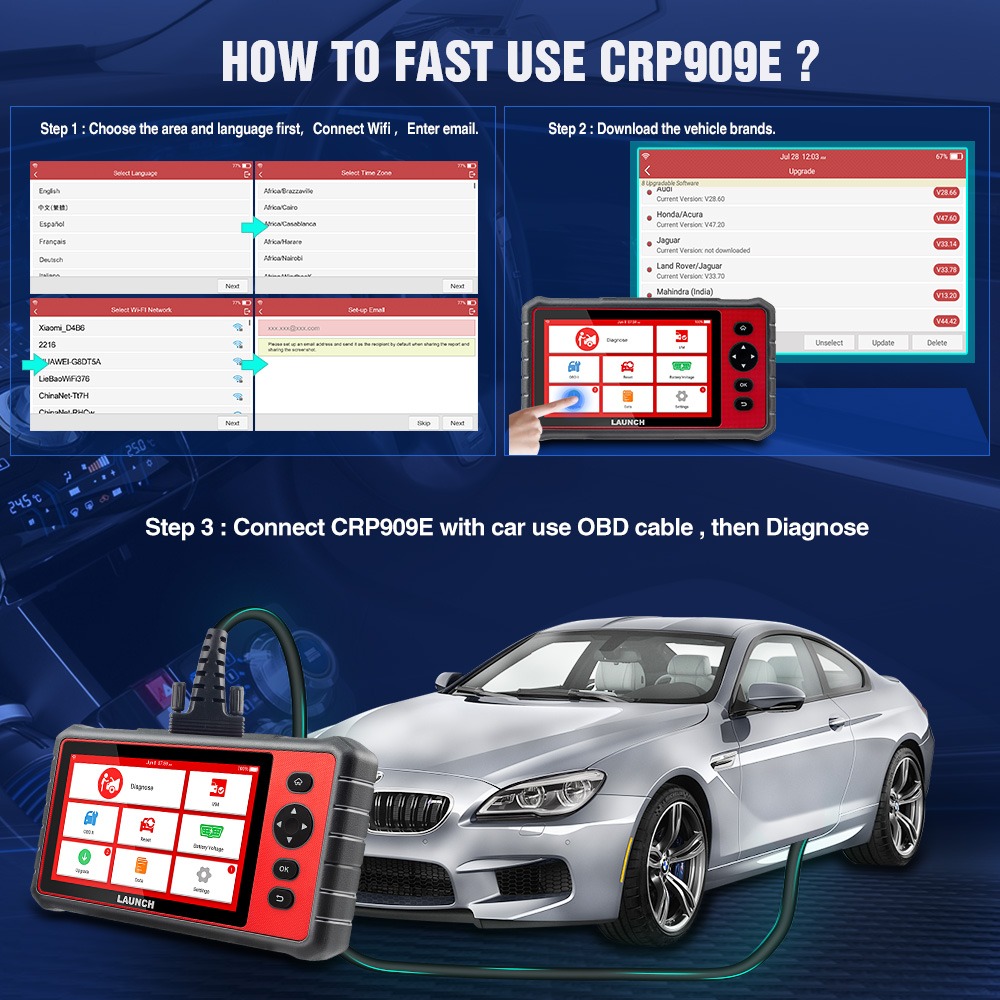**Note importante:
Assurez-vous que votre imprimante, votre tablette MaxiSys et votre ordinateur partagent le même réseau.
Si tout est configuré mais que vous voyez le message « Échec du téléchargement » ou « Impossible de trouver l’imprimante » lorsque vous cliquez sur le bouton Imprimer sur MaxiSys, veuillez essayer les étapes ci-dessous :
*Si votre ordinateur est un Windows 7,
1, veuillez accéder à : Panneau de configuration\Centre Réseau et partage\Modifier les paramètres de l’adaptateur sur votre ordinateur ;
2, cliquez avec le bouton droit de la souris pour désactiver tous les réseaux virtuels (qui ressemble à la photo ci-jointe);
3, faites un clic droit sur PC Link pour quitter d’abord ou redémarrez l’ordinateur, puis exécutez-le à nouveau ;réessayez d’imprimer.
4.essayez à nouveau d’imprimer.
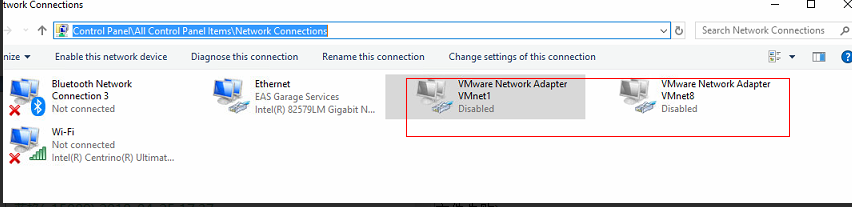
*Si votre ordinateur est un Windows 10,
1, accédez à Ethernet—Modifier les options de l’adaptateur (voir photo ci-dessous);
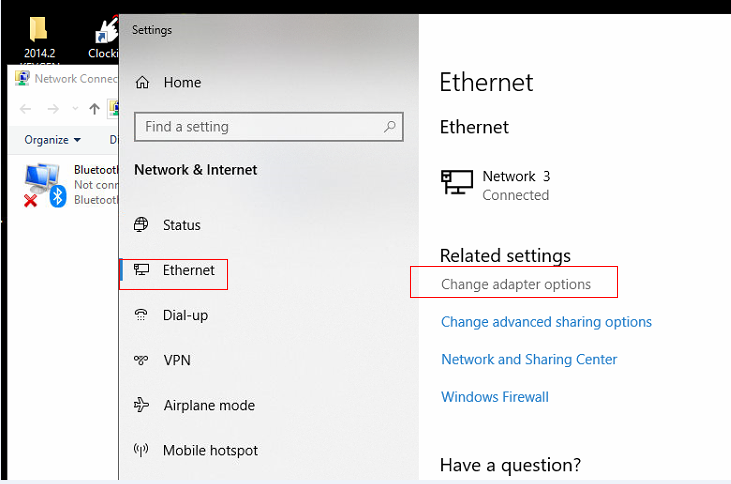
2.Désactivez tous les réseaux virtuels (qui ressemble à la photo ci-jointe);
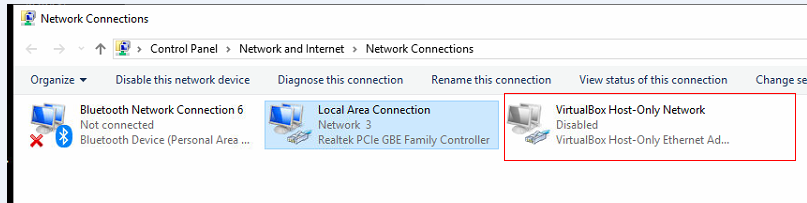
3, faites un clic droit sur PC Link pour quitter d’abord ou redémarrez l’ordinateur, puis exécutez-le à nouveau ;réessayez d’imprimer.
4.essayez à nouveau d’imprimer.